Windows10系统最近常见蓝屏问题的排查解决技巧
win10蓝屏重启解决方法
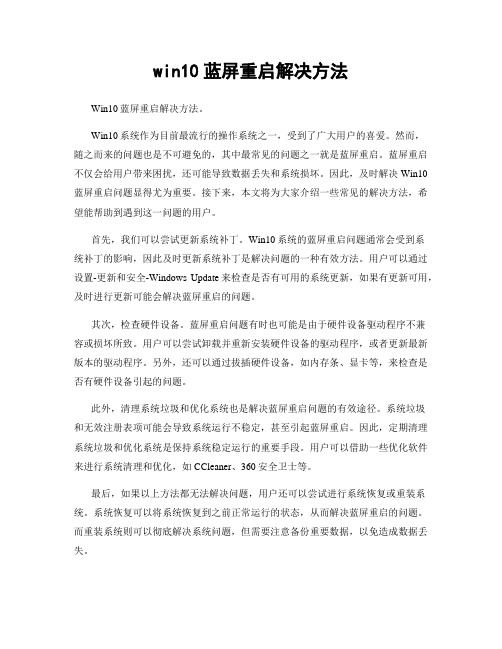
win10蓝屏重启解决方法Win10蓝屏重启解决方法。
Win10系统作为目前最流行的操作系统之一,受到了广大用户的喜爱。
然而,随之而来的问题也是不可避免的,其中最常见的问题之一就是蓝屏重启。
蓝屏重启不仅会给用户带来困扰,还可能导致数据丢失和系统损坏。
因此,及时解决Win10蓝屏重启问题显得尤为重要。
接下来,本文将为大家介绍一些常见的解决方法,希望能帮助到遇到这一问题的用户。
首先,我们可以尝试更新系统补丁。
Win10系统的蓝屏重启问题通常会受到系统补丁的影响,因此及时更新系统补丁是解决问题的一种有效方法。
用户可以通过设置-更新和安全-Windows Update来检查是否有可用的系统更新,如果有更新可用,及时进行更新可能会解决蓝屏重启的问题。
其次,检查硬件设备。
蓝屏重启问题有时也可能是由于硬件设备驱动程序不兼容或损坏所致。
用户可以尝试卸载并重新安装硬件设备的驱动程序,或者更新最新版本的驱动程序。
另外,还可以通过拔插硬件设备,如内存条、显卡等,来检查是否有硬件设备引起的问题。
此外,清理系统垃圾和优化系统也是解决蓝屏重启问题的有效途径。
系统垃圾和无效注册表项可能会导致系统运行不稳定,甚至引起蓝屏重启。
因此,定期清理系统垃圾和优化系统是保持系统稳定运行的重要手段。
用户可以借助一些优化软件来进行系统清理和优化,如CCleaner、360安全卫士等。
最后,如果以上方法都无法解决问题,用户还可以尝试进行系统恢复或重装系统。
系统恢复可以将系统恢复到之前正常运行的状态,从而解决蓝屏重启的问题。
而重装系统则可以彻底解决系统问题,但需要注意备份重要数据,以免造成数据丢失。
综上所述,Win10蓝屏重启问题可能会给用户带来诸多困扰,但通过一些简单的方法,我们通常可以解决这一问题。
希望本文介绍的方法能够帮助到遇到蓝屏重启问题的用户,让大家能够更加顺畅地使用Win10系统。
如果以上方法仍无法解决问题,建议及时联系专业人士进行处理,以免造成更严重的后果。
win10电脑蓝屏了怎么恢复正常
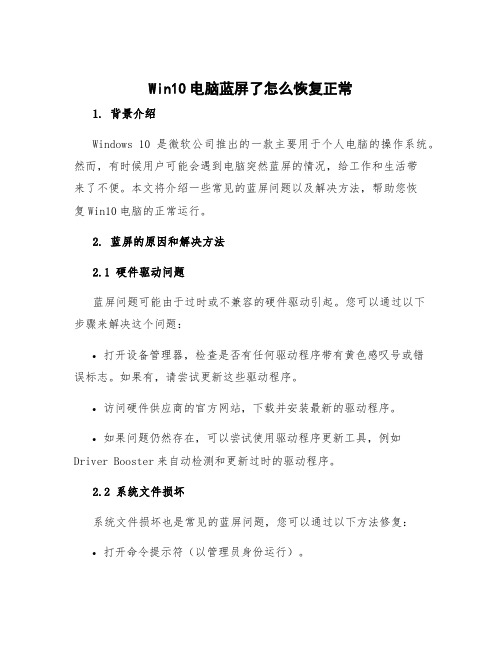
Win10电脑蓝屏了怎么恢复正常1. 背景介绍Windows 10是微软公司推出的一款主要用于个人电脑的操作系统。
然而,有时候用户可能会遇到电脑突然蓝屏的情况,给工作和生活带来了不便。
本文将介绍一些常见的蓝屏问题以及解决方法,帮助您恢复Win10电脑的正常运行。
2. 蓝屏的原因和解决方法2.1 硬件驱动问题蓝屏问题可能由于过时或不兼容的硬件驱动引起。
您可以通过以下步骤来解决这个问题:•打开设备管理器,检查是否有任何驱动程序带有黄色感叹号或错误标志。
如果有,请尝试更新这些驱动程序。
•访问硬件供应商的官方网站,下载并安装最新的驱动程序。
•如果问题仍然存在,可以尝试使用驱动程序更新工具,例如Driver Booster来自动检测和更新过时的驱动程序。
2.2 系统文件损坏系统文件损坏也是常见的蓝屏问题,您可以通过以下方法修复:•打开命令提示符(以管理员身份运行)。
•运行sfc /scannow命令来扫描和修复系统文件中的错误。
•如果sfc命令无法解决问题,您可以尝试运行DISM命令修复映像文件。
–运行命令DISM.exe /Online /Cleanup-image /Restorehealth。
–等待修复过程完成。
–重新启动电脑。
2.3 软件冲突某些软件可能与Windows 10不兼容,导致蓝屏问题。
为了解决这个问题,您可以尝试以下方法:•卸载最近安装的软件。
如果蓝屏问题在安装某个软件后出现,那么很有可能是这个软件导致的。
•更新或卸载不兼容的程序。
某些旧的程序可能不兼容Windows 10,您可以尝试升级程序版本或者卸载它们。
•使用安全模式启动电脑。
安全模式可以启动电脑时屏蔽第三方的干扰,如果安全模式下没有蓝屏问题,那么很有可能是某些软件冲突导致的。
2.4 硬件故障如果上述方法无法解决蓝屏问题,那么可能是硬件故障引起的。
您可以尝试以下方法来排除硬件问题:•检查硬件连接。
确保所有硬件设备都正确连接,例如内存条、硬盘、显卡等。
如何解决电脑蓝屏问题排查和修复方法

如何解决电脑蓝屏问题排查和修复方法电脑蓝屏是许多电脑用户经常遇到的问题之一。
当电脑蓝屏时,用户可能会感到困惑和焦虑,因为蓝屏会导致电脑无法正常使用。
在本文中,我们将介绍一些常见的电脑蓝屏问题的排查和修复方法,帮助读者更好地解决这一问题。
1. 检查硬件问题电脑蓝屏可能是由硬件故障引起的。
首先,我们需要检查电脑是否存在硬件问题。
可以尝试以下步骤:- 检查硬件连接:重新插拔电脑内的所有硬件设备,例如内存条、硬盘、显卡等。
确保它们完全插好,并紧密连接。
- 清洁内部硬件:电脑内部积存的灰尘可能会导致散热不良和硬件故障。
定期清洁内部硬件,确保电脑正常运行。
2. 更新驱动程序过时的驱动程序可能会导致电脑蓝屏。
我们应该确保驱动程序始终是最新的版本。
可以通过以下步骤更新驱动程序:- 打开设备管理器:在Windows系统中,右键单击“我的电脑”或“此电脑”图标,选择“属性”,然后点击“设备管理器”选项。
- 升级驱动程序:在设备管理器中,找到相关设备,右键单击,选择“驱动程序更新”,然后选择“自动搜索更新的驱动程序”。
3. 检查病毒和恶意软件恶意软件和病毒可能会导致蓝屏问题。
我们应该定期使用可靠的安全软件进行系统扫描,以便及时发现并清除病毒和恶意软件。
同时,我们还应该避免随意下载和安装来自不可信来源的软件和文件。
4. 缓解电脑过热问题过热可能导致电脑蓝屏。
确保电脑得到良好的散热是非常重要的。
我们可以尝试以下方法来解决过热问题:- 清洁散热系统:电脑散热系统包括风扇和散热片。
定期清洁这些部件,确保它们不被灰尘和污垢堵塞,以确保散热效果良好。
- 改进通风条件:将电脑放置在通风良好的位置,避免长时间放置在封闭空间中。
- 使用散热垫/散热器:对于高性能的电脑,可以考虑使用散热垫或散热器来加强散热效果。
5. 恢复系统当出现无法解决的蓝屏问题时,我们可以尝试系统恢复。
系统恢复可以将电脑恢复到之前正常运行的状态。
以下是一些系统恢复的方法:- 使用系统还原:在Windows系统中,我们可以使用系统还原将电脑恢复到之前的快照。
Windows10系统遇到蓝屏怎么解决
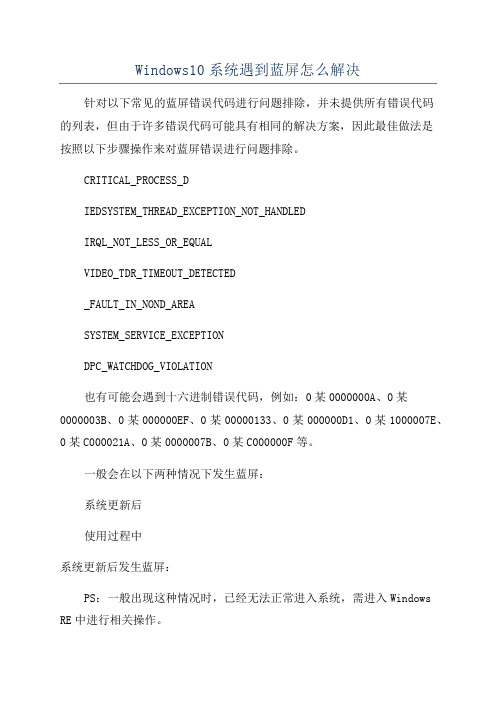
Windows10系统遇到蓝屏怎么解决针对以下常见的蓝屏错误代码进行问题排除,并未提供所有错误代码的列表,但由于许多错误代码可能具有相同的解决方案,因此最佳做法是按照以下步骤操作来对蓝屏错误进行问题排除。
CRITICAL_PROCESS_DIEDSYSTEM_THREAD_EXCEPTION_NOT_HANDLEDIRQL_NOT_LESS_OR_EQUALVIDEO_TDR_TIMEOUT_DETECTED_FAULT_IN_NOND_AREASYSTEM_SERVICE_EXCEPTIONDPC_WATCHDOG_VIOLATION也有可能会遇到十六进制错误代码,例如:0某0000000A、0某0000003B、0某000000EF、0某00000133、0某000000D1、0某1000007E、0某C000021A、0某0000007B、0某C000000F等。
一般会在以下两种情况下发生蓝屏:系统更新后使用过程中系统更新后发生蓝屏:PS:一般出现这种情况时,已经无法正常进入系统,需进入Windows RE中进行相关操作。
在设备上安装特定更新后,可能会发生一些蓝屏错误。
如果更新后出现蓝屏错误,可以尝试通过卸载最近的更新来修复错误。
卸载更新的方法:一、在安全模式中卸载更新(此方法适用于Win10 1809之前的版本)在进入安全模式之前,需要先进入 Windows RE恢复模式。
非正常启动三次,可进入Windows RE恢复模式。
具体操作方法如下:按住电源按钮10秒钟以关闭设备。
再次按电源按钮以打开设备。
看到 Windows 启动(重启时显示ASUS的LOGO)后,立即按住电源按钮 10 秒钟关闭设备。
再次按电源按钮以打开设备。
在 Windows 重启时,按住电源按钮 10 秒钟设备。
再次按电源按钮以打开设备。
让设备完全重启以进入 WinRE。
进入Windows RE后,按照如下图例中的步骤进入安全模式:第一步:在“选择一个选项”屏幕上,依次选择“疑难解答”→“高级选项”→“启动设置”→“重启”。
如何解决电脑死机蓝屏问题排查和修复方法

如何解决电脑死机蓝屏问题排查和修复方法电脑死机和蓝屏问题是许多电脑用户经常遇到的困扰。
这些问题可能导致用户的工作中断,数据丢失,甚至是系统崩溃。
然而,学会正确排查和修复这些问题可以大大提高我们日常使用电脑的效率和稳定性。
本文将介绍一些解决电脑死机和蓝屏问题的常见方法。
1. 检查硬件问题电脑死机和蓝屏问题有时是由硬件故障引起的。
首先,我们需要检查硬件的连接是否稳固。
确保电脑内部的硬件设备(如内存条、显卡、硬盘等)都插好并正确连接。
此外,可以使用硬件诊断工具来检测硬件故障。
常见的硬件诊断工具有Memtest86+(内存测试工具)和CrystalDiskInfo(硬盘健康检测工具)等。
2. 检查驱动程序问题不良或过时的驱动程序也可能导致电脑死机和蓝屏问题。
确保你的电脑上安装的所有驱动程序都是最新的版本。
可以从硬件制造商的官方网站上下载并安装最新的驱动程序。
另外,可以使用驱动程序更新工具来自动检测和更新过时的驱动程序。
3. 清理垃圾文件和优化系统电脑中累积的垃圾文件和无效的注册表项可能导致系统运行缓慢和死机。
使用系统优化工具,如CCleaner等,可以帮助我们清理垃圾文件并修复无效的注册表项。
此外,定期进行系统磁盘碎片整理也可以提高电脑的性能和稳定性。
4. 检查恶意软件和病毒恶意软件和病毒感染是导致电脑死机和蓝屏问题的另一个常见原因。
使用可信赖的安全软件对电脑进行全面扫描,确保系统没有受到恶意软件或病毒的感染。
及时更新安全软件的病毒数据库,以保证最新的病毒可以被识别和清除。
5. 修复系统文件损坏的系统文件也可能导致电脑死机和蓝屏问题。
Windows操作系统自带了一个系统文件检查工具(SFC),可以扫描并修复损坏的系统文件。
打开命令提示符窗口(以管理员身份运行),输入“sfc /scannow”命令并按下回车键。
等待扫描和修复过程完成,重启电脑。
6. 更新操作系统过时的操作系统可能存在一些已知的问题和漏洞,这些问题可能导致电脑死机和蓝屏。
如何解决电脑蓝屏问题五个常见的原因和解决方法

如何解决电脑蓝屏问题五个常见的原因和解决方法电脑蓝屏问题是使用电脑时常遇到的一个烦恼,它会导致我们的工作和娱乐受到干扰,甚至数据丢失。
要解决这个问题,我们首先需要了解蓝屏问题的原因,然后采取相应的解决方法。
本文将介绍五个常见的电脑蓝屏原因,并提供相应的解决方法,帮助您解决电脑蓝屏问题。
一、硬件故障硬件故障是电脑蓝屏问题的一个常见原因。
可能是CPU过热、内存故障、硬盘损坏等硬件问题导致的蓝屏。
解决这个问题的方法是首先排除硬件故障,可以通过以下步骤进行:1. 检查CPU温度:使用专业软件监测CPU温度,确保温度在安全范围内。
如果温度过高,可以更换散热器或清洁风扇。
2. 检查内存:运行内存测试软件,检查是否有故障。
若发现问题,可以更换或重新安装内存。
3. 检查硬盘:使用磁盘工具检查硬盘是否有损坏。
如发现坏道或物理损坏,可以考虑更换硬盘。
二、驱动程序问题不正确或过时的驱动程序也是电脑蓝屏的一个常见原因。
驱动程序是操作系统与硬件之间的桥梁,如果驱动程序有问题,就可能导致系统崩溃。
解决这个问题的方法是保持驱动程序的更新,可以按照以下步骤进行:1. 更新驱动程序:打开设备管理器,找到有问题的设备,右键点击选择“更新驱动程序”。
2. 使用驱动程序更新工具:可以使用各种驱动程序更新工具来检测并更新过时的驱动程序。
3. 卸载冲突驱动程序:如果发现有冲突的驱动程序,可以卸载它们并重新安装。
三、系统文件损坏系统文件损坏也可能导致电脑蓝屏问题的发生。
系统文件是操作系统正常运行所必需的,如果系统文件损坏,就会导致系统崩溃。
解决这个问题的方法是使用系统修复工具或进行系统还原。
1. 使用系统修复工具:打开命令提示符,输入“sfc /scannow”命令,系统将自动检查并修复损坏的文件。
2. 进行系统还原:如果系统文件损坏的问题发生时间较近,可以尝试进行系统还原,将系统恢复到之前的一个正常状态。
四、软件冲突软件冲突也是电脑蓝屏问题的一个常见原因。
windows10蓝屏解决方案
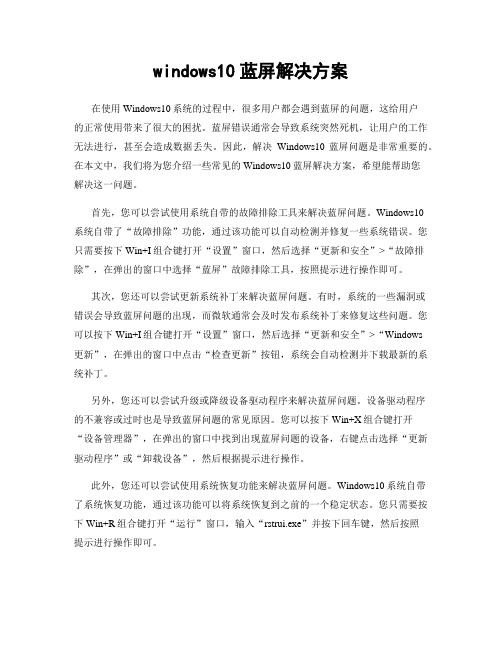
windows10蓝屏解决方案在使用Windows10系统的过程中,很多用户都会遇到蓝屏的问题,这给用户的正常使用带来了很大的困扰。
蓝屏错误通常会导致系统突然死机,让用户的工作无法进行,甚至会造成数据丢失。
因此,解决Windows10蓝屏问题是非常重要的。
在本文中,我们将为您介绍一些常见的Windows10蓝屏解决方案,希望能帮助您解决这一问题。
首先,您可以尝试使用系统自带的故障排除工具来解决蓝屏问题。
Windows10系统自带了“故障排除”功能,通过该功能可以自动检测并修复一些系统错误。
您只需要按下Win+I组合键打开“设置”窗口,然后选择“更新和安全”>“故障排除”,在弹出的窗口中选择“蓝屏”故障排除工具,按照提示进行操作即可。
其次,您还可以尝试更新系统补丁来解决蓝屏问题。
有时,系统的一些漏洞或错误会导致蓝屏问题的出现,而微软通常会及时发布系统补丁来修复这些问题。
您可以按下Win+I组合键打开“设置”窗口,然后选择“更新和安全”>“Windows更新”,在弹出的窗口中点击“检查更新”按钮,系统会自动检测并下载最新的系统补丁。
另外,您还可以尝试升级或降级设备驱动程序来解决蓝屏问题。
设备驱动程序的不兼容或过时也是导致蓝屏问题的常见原因。
您可以按下Win+X组合键打开“设备管理器”,在弹出的窗口中找到出现蓝屏问题的设备,右键点击选择“更新驱动程序”或“卸载设备”,然后根据提示进行操作。
此外,您还可以尝试使用系统恢复功能来解决蓝屏问题。
Windows10系统自带了系统恢复功能,通过该功能可以将系统恢复到之前的一个稳定状态。
您只需要按下Win+R组合键打开“运行”窗口,输入“rstrui.exe”并按下回车键,然后按照提示进行操作即可。
最后,如果以上方法都无法解决蓝屏问题,您可以尝试重装系统来解决问题。
在重装系统之前,请务必备份好重要的数据,然后使用Windows10安装盘或U盘进行系统重装。
电脑蓝屏问题的排查与修复方法
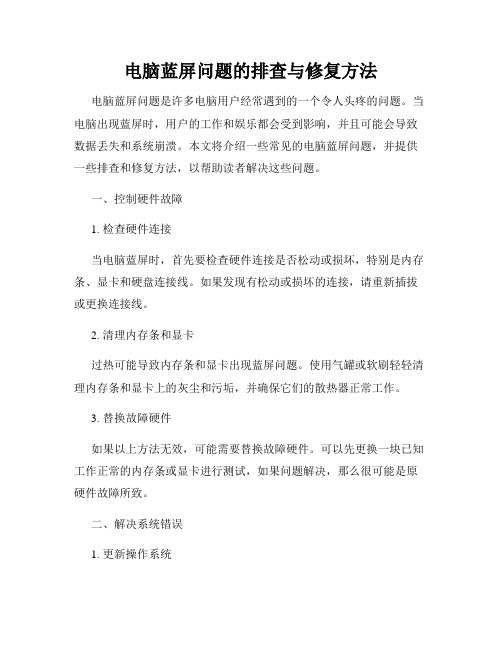
电脑蓝屏问题的排查与修复方法电脑蓝屏问题是许多电脑用户经常遇到的一个令人头疼的问题。
当电脑出现蓝屏时,用户的工作和娱乐都会受到影响,并且可能会导致数据丢失和系统崩溃。
本文将介绍一些常见的电脑蓝屏问题,并提供一些排查和修复方法,以帮助读者解决这些问题。
一、控制硬件故障1. 检查硬件连接当电脑蓝屏时,首先要检查硬件连接是否松动或损坏,特别是内存条、显卡和硬盘连接线。
如果发现有松动或损坏的连接,请重新插拔或更换连接线。
2. 清理内存条和显卡过热可能导致内存条和显卡出现蓝屏问题。
使用气罐或软刷轻轻清理内存条和显卡上的灰尘和污垢,并确保它们的散热器正常工作。
3. 替换故障硬件如果以上方法无效,可能需要替换故障硬件。
可以先更换一块已知工作正常的内存条或显卡进行测试,如果问题解决,那么很可能是原硬件故障所致。
二、解决系统错误1. 更新操作系统操作系统的更新可以修复一些已知的系统错误,因此请确保你的系统是最新版本。
打开系统更新功能,下载并安装最新的补丁和更新程序。
2. 扫描和清理病毒病毒感染也是导致蓝屏问题的常见原因之一。
运行杀毒软件进行全盘扫描,确保系统没有受到病毒或恶意软件的侵害。
3. 检查驱动程序驱动程序冲突或过时可能导致系统崩溃。
打开设备管理器,检查是否有黄色感叹号或问号标记的设备。
右键点击这些设备,选择更新或卸载驱动程序。
4. 运行系统修复工具操作系统通常自带一些系统修复工具,如Windows的系统文件检查工具(SFC)和内存测试工具。
运行这些工具,修复检测到的错误和损坏的文件。
三、处理软件冲突1. 卸载冲突软件某些软件可能与系统或其他软件存在冲突,导致蓝屏问题。
打开控制面板,选择“程序和功能”,卸载最近安装的软件,然后重启电脑。
2. 禁用自动启动程序一些自动启动程序可能导致系统资源不足,引发蓝屏问题。
打开任务管理器,切换到“启动”选项卡,并禁用不必要的自动启动程序。
3. 清理系统垃圾文件系统垃圾文件的堆积可能导致系统运行不稳定。
- 1、下载文档前请自行甄别文档内容的完整性,平台不提供额外的编辑、内容补充、找答案等附加服务。
- 2、"仅部分预览"的文档,不可在线预览部分如存在完整性等问题,可反馈申请退款(可完整预览的文档不适用该条件!)。
- 3、如文档侵犯您的权益,请联系客服反馈,我们会尽快为您处理(人工客服工作时间:9:00-18:30)。
Windows10系统最近常见蓝屏问题的排查解决技巧
使用新系统win10系统过程中,难免会遇到这样那样的问题,蓝屏是系统常见的问题,为了帮助用户更好地使用Win10新系统,更快地解决问题,下面小编整理了Windows10系统最近常见蓝屏问题的排查解决技巧。
Win10蓝屏常见故障一、Win10蓝屏不带错误的代码及文件,提示CRITICAL_STRUCTURE_CORRUPTION的问题的排查解决方案:1、在安装Win10之前有没有电脑不稳定迹象,蓝屏重启等。
如果有,请检测内存主板。
2、检查你的win10安装盘来源,是否官网镜像或是可靠的网站下载的,有无精简。
3、查看蓝屏之前的Win10运行环境,是否有运行什么特定软件,有的话先不使用看看会不会出现蓝屏。
4、安装Win10系统之后在没有安装任何软件的情况下,是否有蓝屏出现?如果没有,那么请卸载你电脑上的软件以排除软件冲突的问题,如安全软件QQ电脑管家、360安全卫士、毒霸等等。
5、如果没有安装软件之前就有蓝屏现象,那么更新你的驱动程序,可以从官方网站下载!特别是一些更新后出现的蓝屏,我们有理由相信是由于更改了不兼容的驱动引起。
6、如实在无法排查那么建议分析Dump文件(Win10获取dump日志文件的方法)待查看到详细信息后再判断。
7、使
用命令提示符下SFC/Scannow命令来修复系统文件。
8、重置Win10系统,看故障是否依旧。
Win10蓝屏常见故障二、升级Win10之后已能正常进入桌面,但隔段时间系统就会出现蓝屏或无限重启的问题的排查解决方案方案一:进入安全模式禁用独立显卡驱动1. 长按电源按钮关机;2. 按电源按
钮开机;3. 重复步骤1~2三次;4. 确认屏幕是否出现“修复”界面,如果有,点击“高级修复选项”;5. 点击“疑难解答”,点击“高级选项”,点击“启动设置”,点击“重启”;6. 系统重启以后,按“安全模式”所对应的的数字4以进入安全模式;7. 进入安全
模式以后,按Win徽标键+X,点击“设备管理器”;8. 展开“显示适配器”,右击独立显卡AMD或者英伟达选择禁用;9. 重
启电脑;10. 如果仍然不能解决问题,启动时强制关机三次进入WinRE,选择高级启动选项,启动到低分辨率模式。
方案二:禁止网银驱动程序进安全模式尝试在
C:windowssystem32drivers下查看看有没有PECKP.sys
驱动程序。
如果有改程序请重命名该驱动程序后重启电脑。
该驱动程序是网银助手键盘保护程序,普遍存在于浦发银行、深圳农行、中国银行、中信银行、民生银行。
方案三:进入主板BIOS将安全启动secure boot关闭重启电脑,进入BIOS;进入BIOS方法:重启电脑后不断地按键盘右下角的“Del”键即可进入,一般笔记本都为“F2”键(如果F2键进不
去可咨询厂商如何进入BIOS)。
找到Secure Boot 选项,
并关闭它。
按键盘上下左右键选择各个导航夹,一般在“Security”导航夹内可以找到SecureBoot选项。
后边的“Enabled”表示SecureBoot是开启的状态,我们按键盘下键跳到这个选项。
再按键盘上下键,选中“Disabled”关闭SecureBoot,选中后按回车键,然后按“F10”键并按回车键确认则保存BIOS配置。
Win10蓝屏常见故障三、升级Win10后总是蓝屏和不停地重启,导致无法使用新系统此故障通常是显卡驱动不兼容的原因,解决方法就是更新你的显卡驱动,但目前显卡官方如果还没有更新的驱动可用,如果你是双显卡的机型则可暂时禁用独立显卡,或暂时卸载显卡驱动来测试系统是否会继续出现蓝屏现象。
另外,如果电脑无法启动时,或想测试是否驱动原因,也可进入到win10系统的安全模式进行操作。
以上Windows10系统最近常见蓝屏问题的排查解决技巧就分享
到这里,有遇到相同问题的用户,可参照以上方法进行解决。
